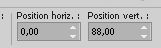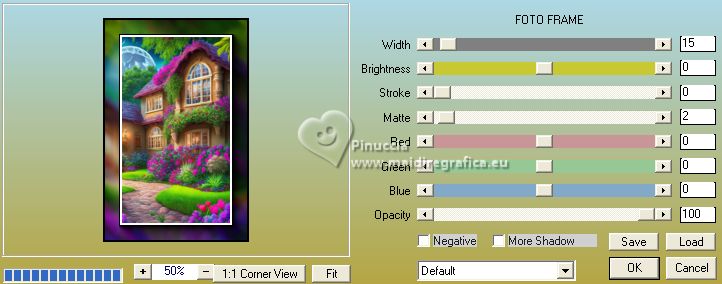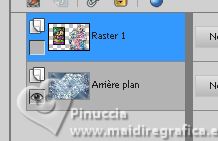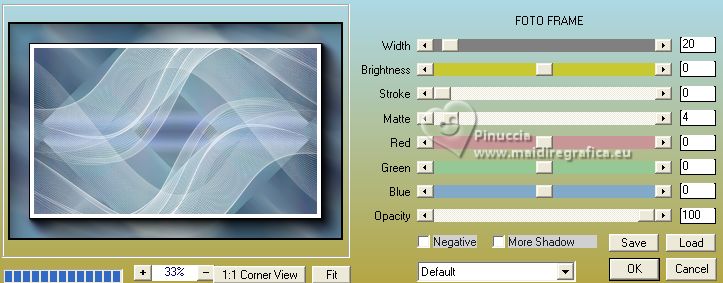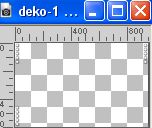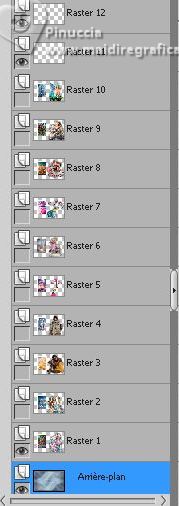|
VIKA


Merci Inge-Lore pour la permission de traduire tes tutos.

Le tutoriel a été réalisé avec PSP2020 et traduit avec PSPX, PSPX2 et PSPX7, mais il peut également être exécuté avec les autres versions.
Suivant la version utilisée, vous pouvez obtenir des résultats différents.
Depuis la version X4, la fonction Image>Miroir a été remplacée par Image>Renverser horizontalement,
et Image>Renverser avec Image>Renverser verticalement.
Dans les versions X5 et X6, les fonctions ont été améliorées par la mise à disposition du menu Objets.
Dans la nouvelle version X7 nous avons à nouveau Miroir/Renverser, mais avec nouvelles différences.
Voir les détails à ce sujet ici
Certaines dénominations ont changées entre les versions de PSP.
Les plus frequentes dénominations utilisées:

 Traduction italienne ici Traduction italienne ici
 traduzione inglese qui traduzione inglese qui
 Vos versions ici Vos versions ici

Matériel
10 tubes de personnages à choix (les tubes utilisés par Inge-Lore sont sous licence)
Le reste du matériel ici
Pour les tubes de ma version merci Beatriz, Riet, Cal, Lana, Renée, JHanna, Tati.
(ici les liens vers les sites des créateurs de tubes)
Modules Externes
consulter, si nécessaire, ma section de filtre ici
Mehdi - Sorting Tiles ici
AAA Frames - Foto Frame ici
Animation Shop ici

N'hésitez pas à changer le mode mélange des calques et leur opacité selon les couleurs utilisées.

Ouvrir le masque dans PSP et le minimiser avec le reste du matériel.
1. Choisir des belles couleurs de vos images.
Ces sont les couleurs avec lesquelles j'ai joué.
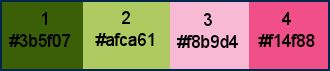
Ouvrir une nouvelle image transparente 1000 x 650 pixels.
Sélections>Sélectionner tout.
Ouvrir votre image d'arrière plan et Édition>Copier.
Revenir sur votre travail et Édition>Coller dans la sélection.
Sélections>Désélectionner tout.
Effets>Effets d'image>Mosaïque sans jointures, par défaut.

2. Réglage>Flou>Flou radial.

Effets>Effets de réflexion>Miroir rotatif, par défaut.

Effets>Modules Externes>Mehdi – Sorting Tiles

Effets>Effets de bords>Accentuer.
Effets>Effets de réflexion>Miroir rotatif.
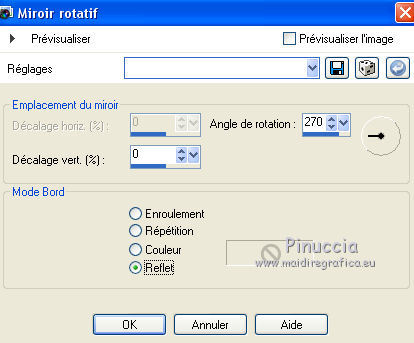
Encore Effets>Effets de réflexion>Miroir rotatif, par défaut.

3. Placer en avant plan la couleur blanche #ffffff.
Calques>Nouveau calque raster.
Remplir  le calque avec la couleur blanche. le calque avec la couleur blanche.
Calques>Nouveau calque de masque>A partir d'une image.
Ouvrir le menu deroulant sous la fenêtre d'origine et vous verrez la liste des images ouvertes.
Sélectionner le masque Silvie_Mask_Deco21M
Effets>Effets de bords>Accentuer.
Calques>Fusionner>Fusionner le groupe.
Image>Miroir.
Objets>Aligner>Bas,
ou activer l'outil Sélecteur 
et placer Position vert.: 88,00
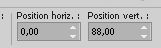

Calques>Dupliquer.
Image>Renverser.
Image>Miroir.
Calques>Fusionner>Fusionner le calque de dessous - 2 fois.
Renommer ce calque arrière plan
4. Activer l'outil Sélection 
(peu importe le type de sélection, parce que avec la sélection personnalisée vous obtenez toujours un rectangle),
cliquer sur Sélection personnalisée 
et setter ces paramétres.

Calques>Nouveau calque raster, Raster 1.
Remplir  le calque avec la couleur blanche. le calque avec la couleur blanche.
Sélections>Modifier>Contracter - 5 pixels.
Ouvrir votre premier image d'arrière plan et Édition>Copier.
Revenir sur votre travail et Édition>Coller dans la sélection.
Effets>Modules Externes>AAA Frames - Foto Frame.
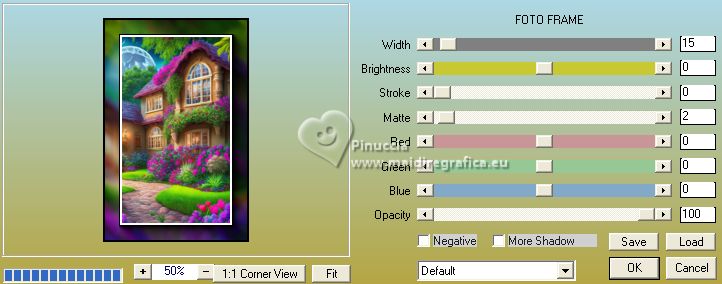
Sélections>Désélectionner tout.
5. Ouvrir votre premier tube personnage.
Édition>Copier.
Revenir sur votre travail et Édition>Coller comme nouveau calque.
Image>Redimensionner, si nécessaire, redimensionner tous les calques décoché.
Réglage>Netteté>Netteté.
Effets>Effets 3D>Ombre portée.

Calques>Fusionner>Fusionner le calque de dessous.
Fermer le calque.
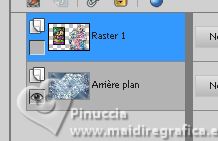
6. Sélection personnalisée  , comme précédemment , comme précédemment

Calques>Nouveau calque raster.
Remplir  le calque avec la couleur blanche. le calque avec la couleur blanche.
Sélections>Modifier>Contracter - 5 pixels.
Ouvrir une autre image d'arrière plan et Édition>Copier.
Revenir sur votre travail et Édition>Coller dans la sélection.
Effets>Modules Externes>AAA Frames - Foto Frame, comme précédemment.
Sélections>Désélectionner tout.
7. Ouvrir votre deuxième tube personnage et Édition>Copier.
Revenir sur votre travail et Édition>Coller comme nouveau calque.
Image>Redimensionner, si nécessaire, redimensionner tous les calques décoché.
Réglage>Netteté>Netteté.
Effets>Effets 3D>Ombre portée, comme précédemment.

Calques>Fusionner>Fusionner le calque de dessous.
Fermer ce calque.
Répéter les étapes 6 et 7, jusqu'à ce que vous ayez utilisé toutes les images d'arrière plan,
et tes tubes personnages.
8. Lorsque vous avez terminé,
vous positionner sur le calque d'arrière plan.
Effets>Modules Externes>AAA Frames - Foto Frame.
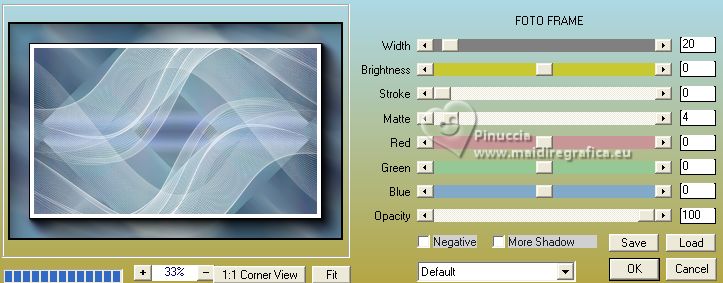
Ouvrir le tube Deko 1 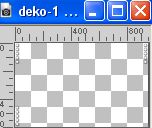
Édition>Copier.
Revenir sur votre travail et Édition>Coller comme nouveau calque.
Calques>Fusionner>Fusionner le calque de dessous.
Vous positionner sur le calque du haut de la pile.
Ouvrir le texte Text 
Édition>Copier.
Revenir sur votre travail et Édition>Coller comme nouveau calque.
Touche K pour activer l'outil Sélecteur 
et placer Position horiz.: 65,00 et Position vert.: 511,00.
Pour mon exemple j'ais utilisé seulemente le texte Vika
Signer votre travail sur un nouveau calque.
9. Animation
Rester toujours positionné sur le calque d'arrière plan,
et ouvrir le calque Raster 1.
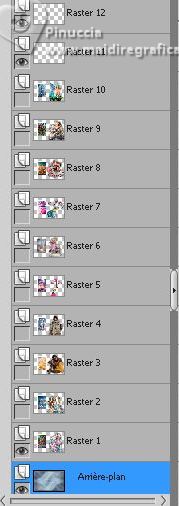
Édition>Copie Spéciale>Copier avec fusion.
Ouvrir Animation Shop et Édition>Coller>Coller comme nouvelle animation.
Revenir sur PSP.
Fermer le calque Raster 1 et ouvrir le calque Raster 2
Édition>Copie Spéciale>Copier avec fusion.
Revenir sur Animation Shop et Édition>Coller>Coller après l'image active.
Revenir sur PSP.
Fermer le calque Raster 2 et ouvrir le calque Raster 3
Édition>Copie Spéciale>Copier avec fusion.
Revenir sur Animation Shop et Édition>Coller>Coller après l'image active.
Et ainsi de suite, jusqu'au calque 10.
À la fin vous aurez une animation composée de 10 images.
Édition>Sélectionner tout.
Animation>Propriétés de l'animation et placer la durée à 300.
Contrôler le résultat en cliquant sur Visualiser 
et enregistrer en gif.

Si vous avez des problèmes, ou des doutes, ou vous trouvez un lien modifié, ou seulement pour me dire que ce tutoriel vous a plu, vous pouvez m'écrire.
9 Août 2023

|





 Traduction italienne
Traduction italienne  traduzione inglese
traduzione inglese  Vos versions
Vos versions 


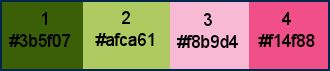




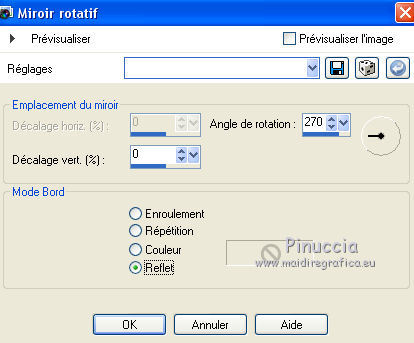
 le calque avec la couleur blanche.
le calque avec la couleur blanche.